纯干货,不废话。
一般电脑上的图片都会有默认打开方式,有时候我们双击打开后却发现不是自己想要的打开方式,每次都需要选择打开方式,很麻烦,如下:

如果我们想要图片默认打开方式彻底变成自己想要的,并且不需要每次都更改,那就需要将默认打开方式变成理想的一种。

今天给你分享3种设置方式,简单容易操作,以下是具体步骤:
第一种、快捷键
1. 选中图片
选中任意一张图片,如图,当图片周围有浅蓝色底纹即表明已经选中

2. Alt+Enter
同时按住快捷键“Alt+Enter”

3. 更改
在弹出的弹框中“打开方式”后面点击“更改”

4. 选择
选择想要的默认打开方式后点击“确定”,剩下的窗口点击确定可以了

第二种、右键
1. 右键
选中图片,右键

2. 下滑
下滑到最底下,点击“属性”

3. 更改
在弹出的弹框中“打开方式”后面点击“更改”

4. 选择
选择想要的默认打开方式后点击“确定”,剩下的窗口同样确定就可以了

第三种、系统
1. Win图标
点击电脑左下角的“Win图标”

2. 设置
点击“设置”图标,进入设置界面

3. 应用
下滑,找到“应用”,点击进入

4. 默认应用
选择第二个“默认应用”,点击进入

5. 图片查看器
下滑,找到“图片查看器”,点开,选择想要打开图片的默认方式,点选即可设置完毕

设置后
设置完毕后,双击打开图片,就可以得到我们想要的应用打开方式了,列如我图中就是设置的用“画图”这个应用方式打开。

——————分隔线——————
我是浊酒一杯见司马,致力于分享实用的生活、学习经验技巧,如果您觉得我的文章有用,欢迎点赞收藏关注,有什么想说的,也欢迎在评论区留言讨论!

#大学生##电脑##电脑使用##电脑使用技巧##办公技巧##白嫖的办公技巧##实用办公技巧##图片##图片编辑##图片打开##打开方式##默认打开方式##图片设置##小智搜搜里的文件可以自行选择打开方式吗?##立秋##你好,立秋##胖东来招聘为有犯罪史人员留2%岗位#
© 版权声明
文章版权归作者所有,未经允许请勿转载。如内容涉嫌侵权,请在本页底部进入<联系我们>进行举报投诉!
THE END



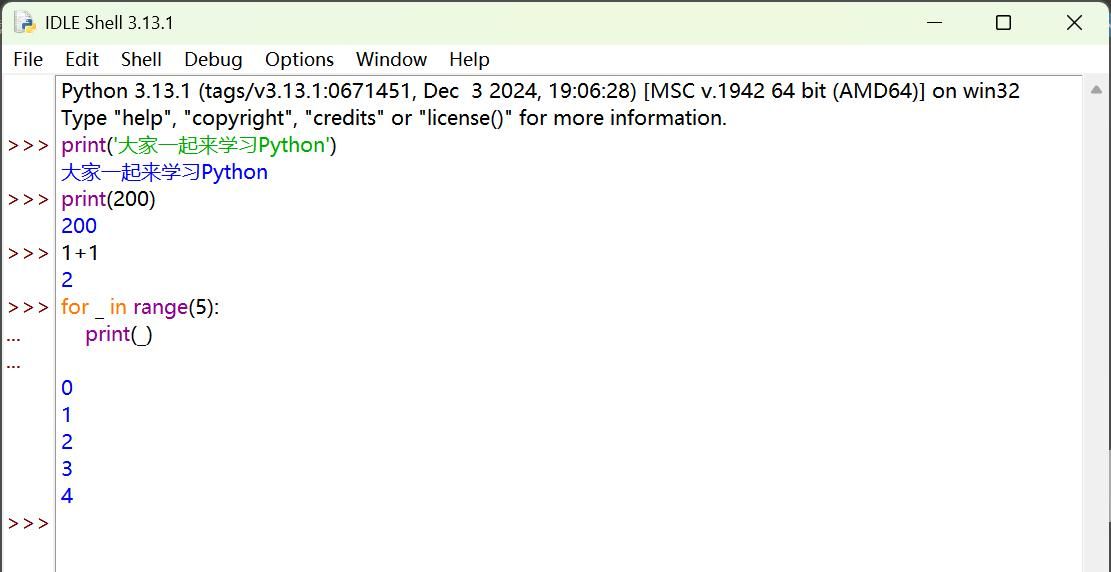
















暂无评论内容